OCI GoldenGate-Deployment-Konsole kennenlernen
Die Deployment-Konsole ist die Schnittstelle, mit der Sie GoldenGate-Prozesse erstellen, verwalten und überwachen können. Wenn Sie neu bei GoldenGate sind, machen Sie sich mit den OCI GoldenGate 21c- oder 23ai-Deployment-Konsolen vertraut, bevor Sie in die Datenreplikation einsteigen.
Sie können die OCI-Deployment-Konsole GoldenGate über das Menü "Aktionen" (Auslassungspunkte) eines Deployments auf der Seite "Deployment" oder über die Seite "Deployment" starten. Melden Sie sich mit dem GoldenGate-Benutzernamen und -Kennwort an, die Sie beim Erstellen des Deployments angegeben haben.
Die 23ai-Deployment-Konsole
Die Oracle GoldenGate 23ai-Deployment-Konsole führt eine neu gestaltete Benutzeroberfläche für die Datenreplikation ein.
Nachdem Sie sich erfolgreich angemeldet haben, wird die Homepage des Administrationsservice angezeigt.
Die Konsole "Administrationsservice" umfasst folgende Hauptbereiche:
- In der Navigationsleiste können Sie zwischen den folgenden Services wechseln:
- Administrationsservice (derzeit angezeigt): Dient zum Administrieren, Verwalten und Überwachen von Extract- und Replicat-Prozessen in einem Oracle GoldenGate-Deployment.
- Verteilungsservice: Ein vernetzter Datenverteilungs-Agent, der Daten und Befehle in einer verteilten Deployment-Umgebung übermittelt und verarbeitet.
- Performancemetrikservice: Erfasst und speichert Ergebnisse der Deployment-Performance.
- Empfangsservice: Arbeitet bei der Verarbeitung aller eingehenden Traildateien mit dem Verteilungsserver zusammen.
- Linkes Navigationsmenü: Hier können Sie Benutzer (Benutzeradministration) verwalten und schnell auf Ihre Datenbankverbindungen (DB-Verbindungen), Exporte, Replikate, Trails usw. zugreifen.
- Extracts: Zeigt die Anzahl der ausgeführten, nicht erfolgreichen oder sonstigen Extracts an. Klicken Sie auf "Extract hinzufügen" (Pluszeichen), um einen neuen Extract zu erstellen.
- Replicats: Zeigt die Anzahl der ausgeführten, nicht erfolgreichen oder sonstigen Replicats an. Klicken Sie auf "Replicat hinzufügen" (Pluszeichen), um ein neues Replicat zu erstellen.
- Kritische Ereignisse: Zeigt den Schweregrad kritischer Ereignisse an.
Die Deployment-Konsole 21c
Nach der erfolgreichen Anmeldung wird die Seite "Überblick" der OCI GoldenGate-Deployment-Konsole angezeigt.
WARNUNG:
- Sie dürfen nur Verbindungen in der Oracle Cloud-Konsole erstellen und bearbeiten. Erstellen oder bearbeiten Sie keine Verbindungen mehr im Fenster "Zugangsdaten" der Deployment-Konsole. Updates werden automatisch über die Oracle Cloud-Konsole mit dem Deployment synchronisiert.
- Änderungen an der Verbindungszeichenfolge führen dazu, dass neue Ingress-IPs für diese Verbindung verwendet werden. Möglicherweise müssen Sie die Firewalleinstellungen aktualisieren, um Unterbrechungen der Extrakte und Replikate zu vermeiden.
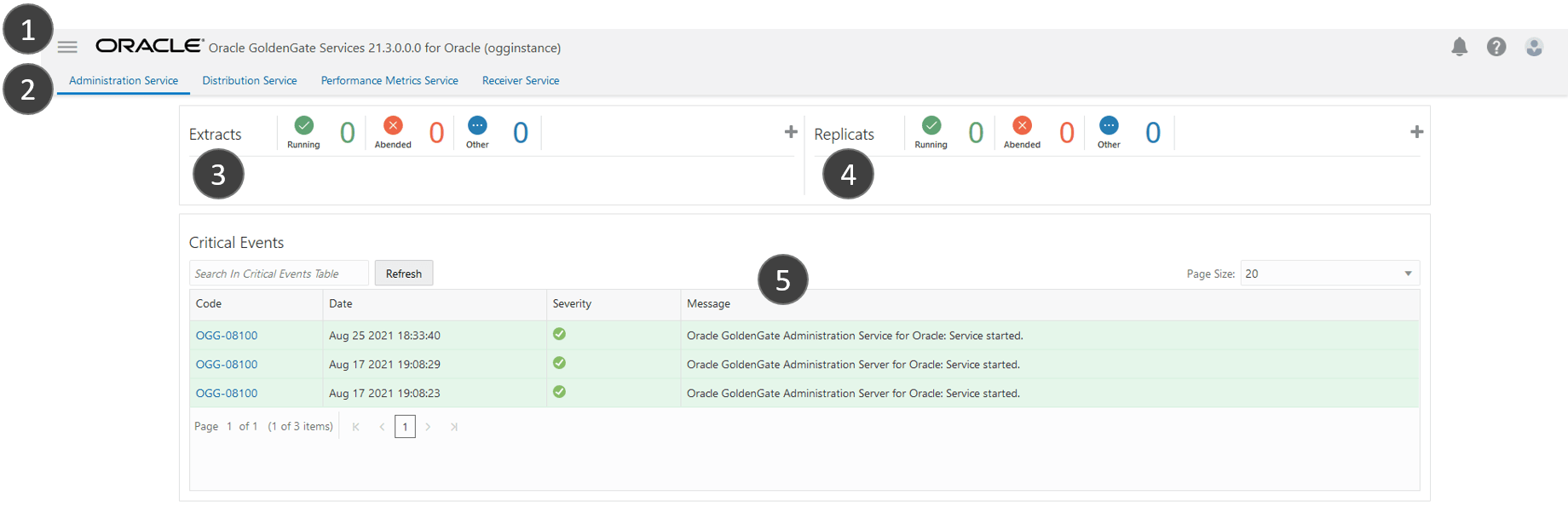
Beschreibung der Abbildung ogginstance_ui_labeled.png
Die Konsole "Administrationsservice" umfasst folgende Hauptbereiche:
- Navigationsmenü: Klicken Sie auf das Navigationssymbol, um das Navigationsmenü ein- oder auszublenden.
- In der Navigationsleiste können Sie zwischen den folgenden Services wechseln:
- Administrationsservice (derzeit angezeigt): Dient zum Administrieren, Verwalten und Überwachen von Extract- und Replicat-Prozessen in einem Oracle GoldenGate-Deployment.
- Verteilungsservice: Ein vernetzter Datenverteilungs-Agent, der Daten und Befehle in einer verteilten Deployment-Umgebung übermittelt und verarbeitet.
- Performancemetrikservice: Erfasst und speichert Ergebnisse der Deployment-Performance.
- Empfangsservice: Arbeitet bei der Verarbeitung aller eingehenden Traildateien mit dem Verteilungsserver zusammen.
- Extracts: Zeigt die Anzahl der ausgeführten, nicht erfolgreichen oder sonstigen Extracts an. Klicken Sie auf "Extract hinzufügen" (Pluszeichen), um einen neuen Extract zu erstellen.
- Replicats: Zeigt die Anzahl der ausgeführten, nicht erfolgreichen oder sonstigen Replicats an. Klicken Sie auf "Replicat hinzufügen" (Pluszeichen), um ein neues Replicat zu erstellen.
- Kritische Ereignisse: Zeigt den Schweregrad kritischer Ereignisse an.
